A mídia social é o lugar onde os vídeos são enviados com mais frequência, e se você edita vídeos com frequência, provavelmente já os enviou para uma plataforma de mídia social. Com Adobe Premiere, existem várias maneiras de exportar seu projeto para tornar a reprodução nas redes sociais muito mais suave e mais bonita.
Você não precisa mudar nada durante seu processo de edição. Tudo tem a ver com a forma como você exporta seu vídeo. Certos formatos são mais adequados para mídia social, como Instagram ou Facebook, do que para visualizar seu projeto em uma tela widescreen.
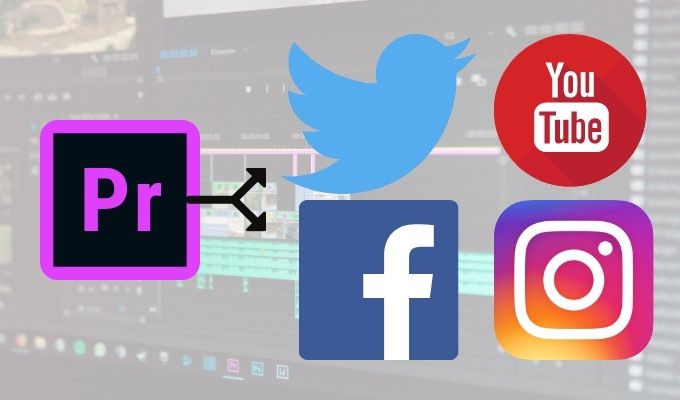
Cada plataforma social tem especificações diferentes que você deseja manter em mente ao exportar. Portanto, se você sabe que deseja exportar um vídeo para uma plataforma de mídia social, siga as etapas abaixo para obter um vídeo de alta qualidade que você possa postar sem se preocupar.
Exportando vídeos do Premiere para o Facebook
Se você está pensando em postar vídeos no Facebook que deseja ter a certeza de que pareçam profissionais, você vai querer para dar uma olhada em algumas de suas configurações de exportação e ter certeza de que estão otimizadas para esta plataforma. Já existem três predefinições de exportação disponíveis que você pode escolher ou pode fazer manualmente.
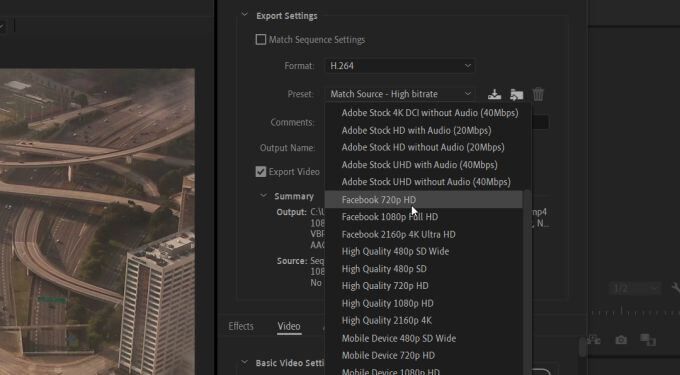
Os vídeos do Facebook, em particular, precisam ter um tamanho de arquivo de 4 GB ou menos para serem postados. Você deve manter os vídeos aqui curtos, se possível, dependendo do que você está tentando alcançar em termos de engajamento.
Quando você exporta seu vídeo no Premiere, estas são as configurações recomendadas:
In_content_1 all: [300x250] / dfp: [640x360]->Formato:H.264
Proporção:Quadrado 1: 1 ou 16: 9
Resolução: 720p ou 1080p
Taxa de quadros:30 fps ou menos
Certifique-se também de ajustar sua taxa de bits:
Codificação de taxa de bits :VBR, 2 passagens
Taxa de bits de destino:12
Taxa de bits máxima:16
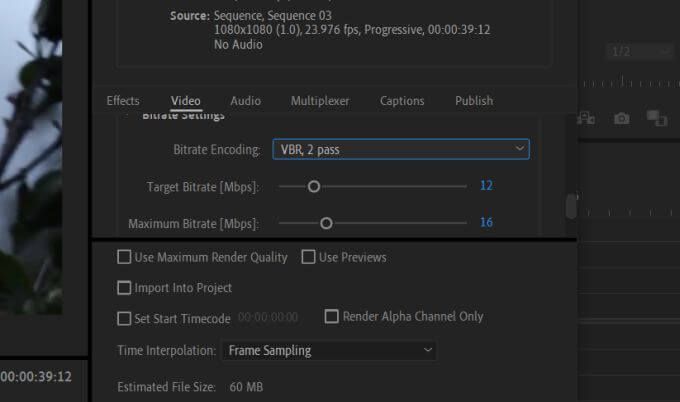
Se você deseja publicar o vídeo diretamente no Facebook a partir do Premiere, em Configurações de exportaçãová para Publicar>Facebooke clique na marca de seleção. Certifique-se de conectar a conta correta do Facebook ao Premiere clicando no botão Entrarao lado de Conta.
Exportar vídeos do Premiere para o Instagram
Carregar vídeos para o Instagram através do Premiere é um pouco mais complicado, pois o Instagram não permite que você envie vídeos do seu desktop, e não está conectado ao Premiere. Ainda há uma solução alternativa, no entanto.
Você também deseja seguir o tamanho do arquivo de 4 GB aqui também. Certifique-se também de que o vídeo não tenha mais de 60 segundos (a menos que você esteja postando na IGTV, mas essas instruções são para uma postagem normal do Instagram).
Primeiro, certifique-se de que as configurações do seu vídeo estejam definidas com as recomendadas para o Instagram:
Formato:H.264
Proporção :Square 1: 1
Resolução:1080 x 1080
Taxa de quadros:30 fps ou menos
Para postar o vídeo, certifique-se de ter o Google Drive ou Dropbox. Você pode enviar o vídeo para esses locais em sua área de trabalho e, em seguida, acessar um desses aplicativos em seu telefone celular para baixar o vídeo para ele.
Uma vez baixado, você pode ir para o aplicativo Instagram para postar seu vídeo do Google Drive ou Dropbox.
Exportando vídeos da estreia para o Twitter
Como as outras plataformas de mídia social, os vídeos quadrados funcionam melhor no Twitter no que diz respeito à qualidade. Existem também duas predefinições de exportação para o Twitter que você pode usar e ajustar conforme necessário. O player de vídeo também se ajustará para atender à proporção do vídeo se você não quiser um vídeo quadrado.
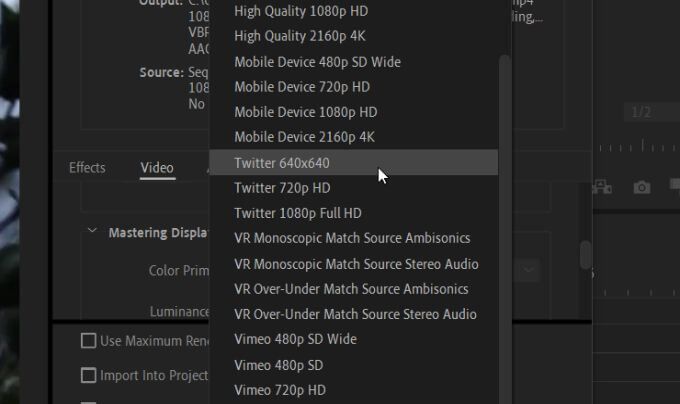
Existem alguns limites para vídeos postados no Twitter, que são resolução de 1900 × 1200, 40 fps, tamanho de 512 MB e 2:20 minutos de duração.
Depois de ajustar seu vídeo, você vai querer alterar a taxa de bits:
Codificação da taxa de bits:VBR, 2 passagens
Taxa de bits alvo :8
Taxa de bits máxima:12
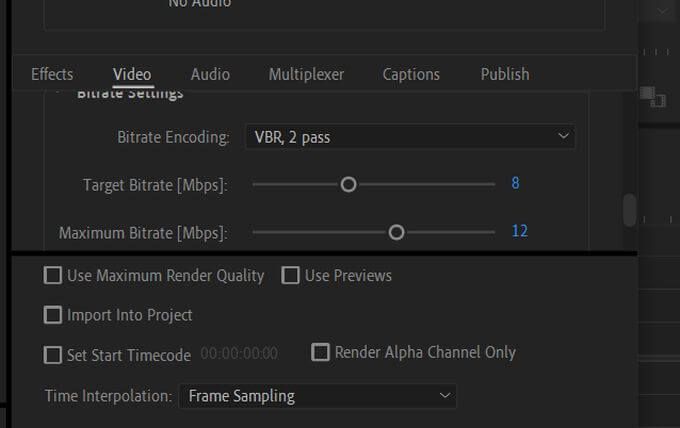
Para enviar o vídeo, você pode fazer isso de forma semelhante ao Facebook. Em Configurações de exportaçãová para Publicar>Twittere marque a caixa. Você terá que conectar o Premiere à sua conta do Twitter e, em seguida, poderá publicar o vídeo diretamente nele. Apenas certifique-se de que as configurações de vídeo estejam exatamente como você deseja antes de exportar e publicar.
Exportação de vídeos do Premiere para o YouTube
O site de compartilhamento de vídeo mais popular é, obviamente, o YouTube. O site é bastante flexível com o que você pode enviar para o site, mas existem algumas configurações recomendadas que você deseja manter em mente.
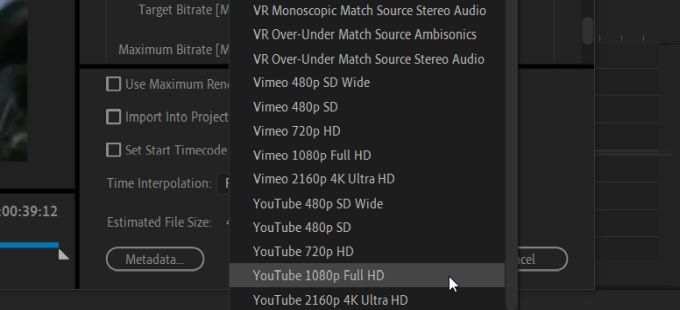
Existem cinco predefinições que você pode usar para exportar para Youtube. Dependendo do seu projeto, você pode querer ajustar certos aspectos para atender às suas necessidades. Você deve definir o formato para H.264, pois isso fornecerá a você a melhor qualidade de vídeo.
Você também deve alterar suas configurações de taxa de bits:
Taxa de bits Codificação:VBR 2 Pass
Taxa de bits alvo:8
Depois disso, você pode exportar e publicar seu vídeo. Como no Facebook e no Twitter, você pode exportar automaticamente seu vídeo do Premiere para o YouTube. Em Configurações de exportação, basta ir ao YouTube e marcar a caixa lá. Em seguida, selecione Fazer loginpara conectar sua conta do YouTube ao Premiere.
Exportando do Premiere Pro para a mídia social
Com todas essas configurações, se estiver exportando vídeos quadrados, você desejará ajustar as configurações de sequência para corresponder ao exportar configurações para que você possa ver como o vídeo exportado ficará enquanto você estiver editando
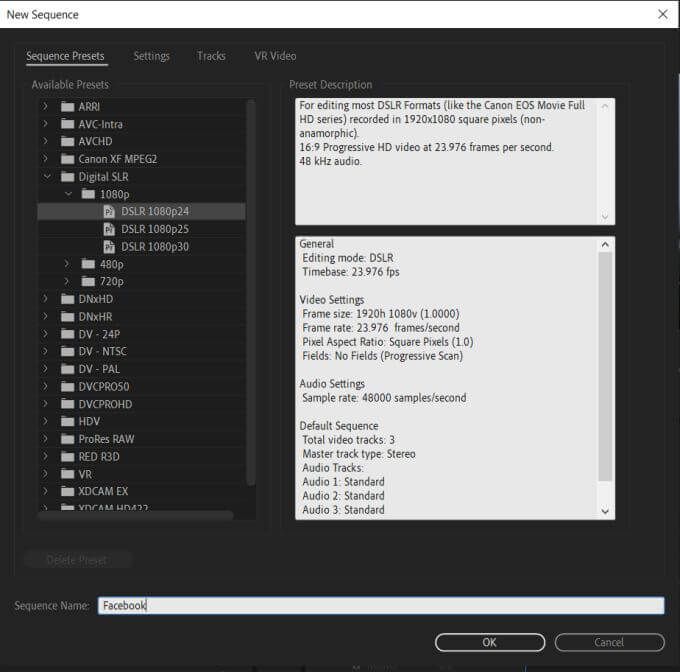
Para fazer isso:
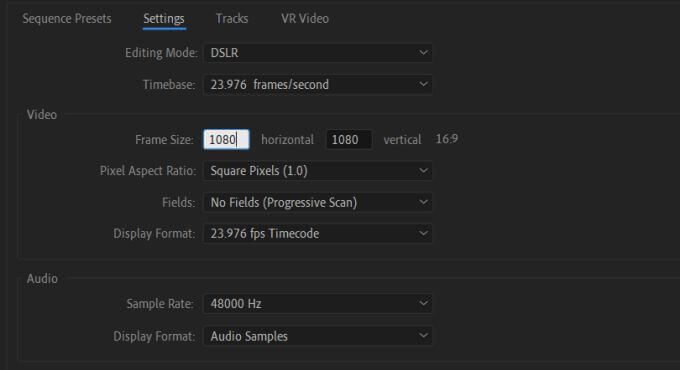
Ao exportar automaticamente, certifique-se de que suas configurações estejam corretas antes de exportar. Se você quiser ter certeza, sempre pode exportar para o seu computador primeiro para ver a aparência do vídeo exportado. Em seguida, envie seu vídeo para sua conta de mídia social de lá.